IDEA总结 磨刀霍霍向代码
工欲善其事,必先利其器 。每次看到别人用IDEA 的时候,都会发现,哇哦,还能这样操作,还有每次注册码失效的时候,我都为自己在用盗版软件而“悔恨为什么不多赚钱支持正版”,然后到处找注册码,所以有了这篇~安装和写hello world 部署到服务器这些就不记录了

InteliJ IDEA 介绍
IDEA,全称 IntelliJ IDEA,是 Java 语言的集成开发环境,IDEA 在业界被公认为是最好的 java 开发工具之一,尤其在智能代码助手、代码自动提示、重构、J2EE 支持、Ant、JUnit、CVS 整合、代码审查、创新的 GUI 设计等方面的功能可以说是超常的。
IDEA是 JetBrains 公司的产品,公司旗下还有其它产品,比如:WebStorm、DataGrip、GoLand...
优势
强大的整合能力。比如:Git、Maven、Spring 等提示功能的快速、便捷提示功能的范围广好用的快捷键和代码模板 private static final psf精准搜索( IDEA 会将您的源代码编入索引 )不需要频繁的Ctrl+S(自动保存)自带反编译器,方便查看源码
在 Eclipse 中我们有 Workspace(工作空间)和 Project(工程)的概念,在 IDEA 中只有 Project(工程)和 Module(模块)的概念 。Eclipse 中 workspace 相当于 IDEA 中的 Project ,Eclipse 中 Project 相当于 IDEA 中的 Module
IDEA 和 Eclipse 的术语对比
EclipseIntelliJ IDEAWorkspaceProjectProjectModuleFacetFacetLibraryLibraryJRESDKClasspath variablePath variable
模板
实时代码模板 (Live Templates)

它的原理就是配置一些常用代码字母缩写,在输入简写时可以出现你预定义的固定模式的代码,使得开发效率大大提高,同时也可以增加个性化。最简单的例子 就是在 Java 中输入 sout 会出现 System.out.println();
Editor – General – Postfix Completion 查看已经存在的模板(不可修改)
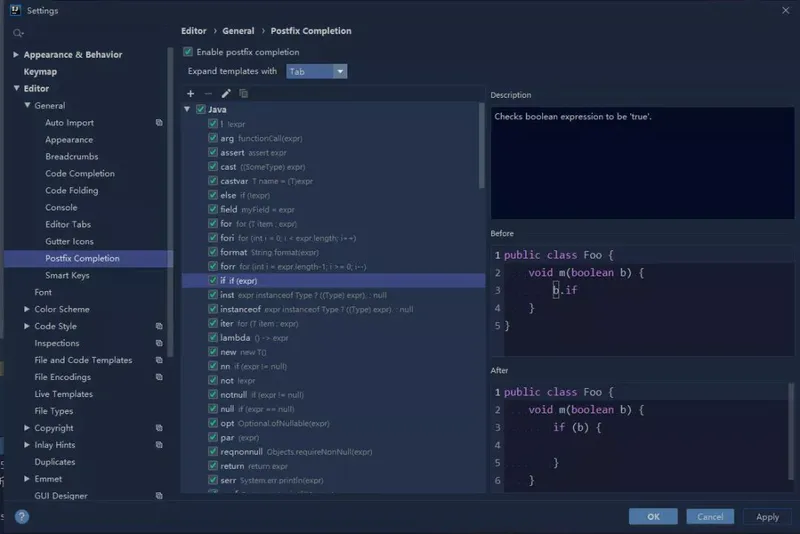
Editor — Live Templates 查看或自定义模板(可以添加方式注释、类注释)
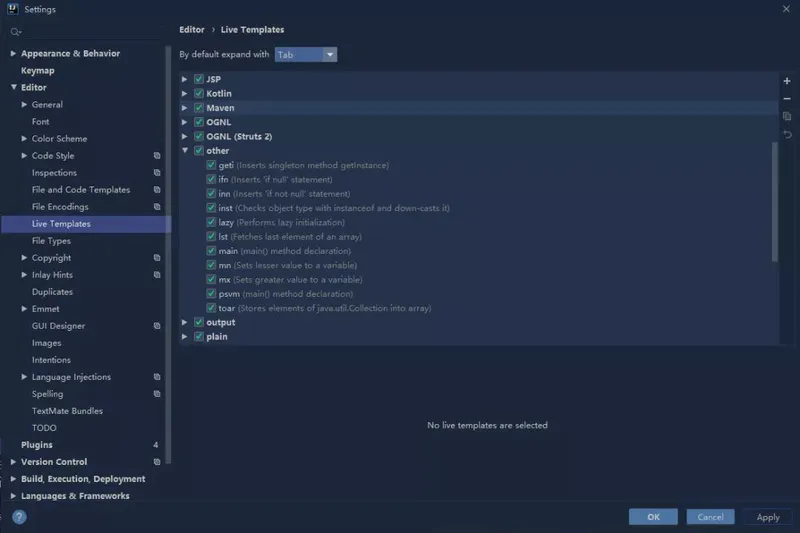
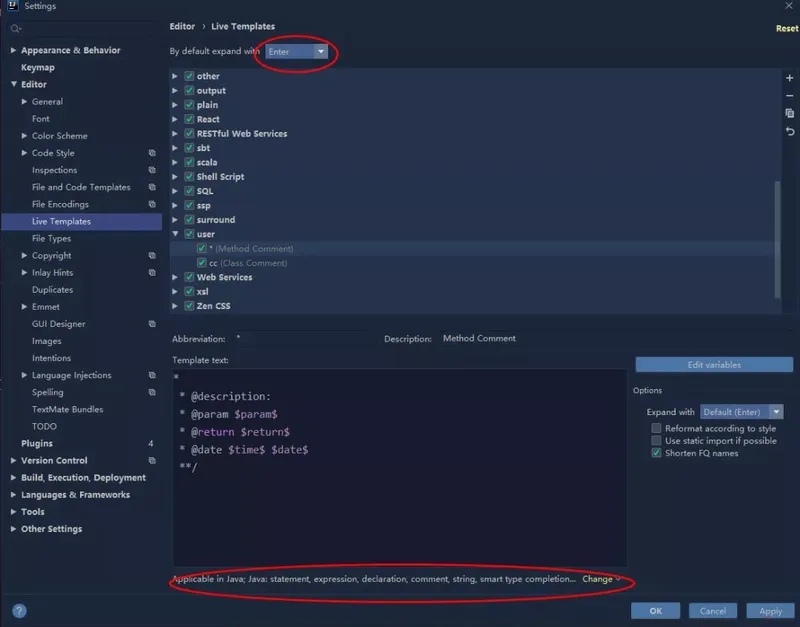
类注释一般通过 File — Setting — Editor — Live Templates — File and Code Templates 设置
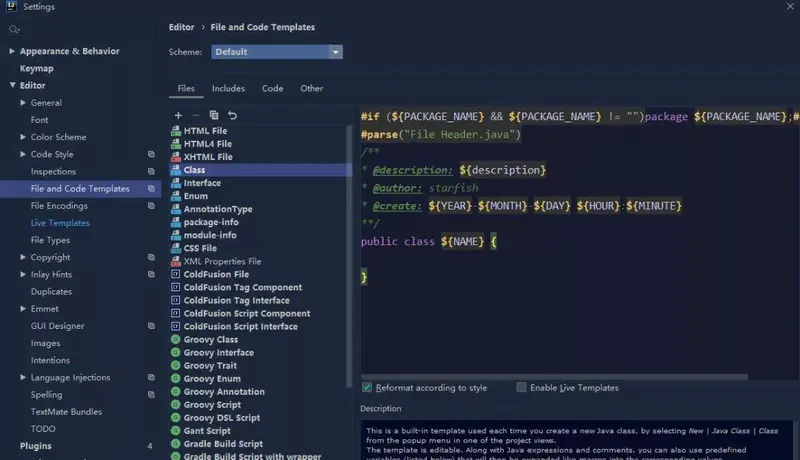
断点调试
程序猿么,每天都在写bug,所以这个功能一定得用的溜
配置通用调试属性和行为 :Settings/Preferences | Build, Execution, Deployment | Debugger
1. 断点类型
断点有四种类型:行断点(Line Breakpoints):最经常用的方式, 可以设置在任何可执行的代码行上方法断点(Method Breakpoints):在进入或退出指定的方法或其实现之一时挂起程序,允许您检查方法的进入/退出条件字段断点(Field Watchpoints):当指定的字段被读取或写入时,挂起程序。需要注意的是,默认只有写才会停下,想要让读取时也停下,需要右击断点,在Watch的Field access上打勾才行异常断点(Exception Breakpoints):当抛出Throwable或其子类时挂起程序 。可以在 **Run — View Breakpoints **中的 Java Exception Breakpoints 里添加异常的具体类型。这样的话,程序中一旦发生了这种异常马上就会停下来
2. 设置断点
左键点击行号栏(快捷键:Ctrl+F8 )
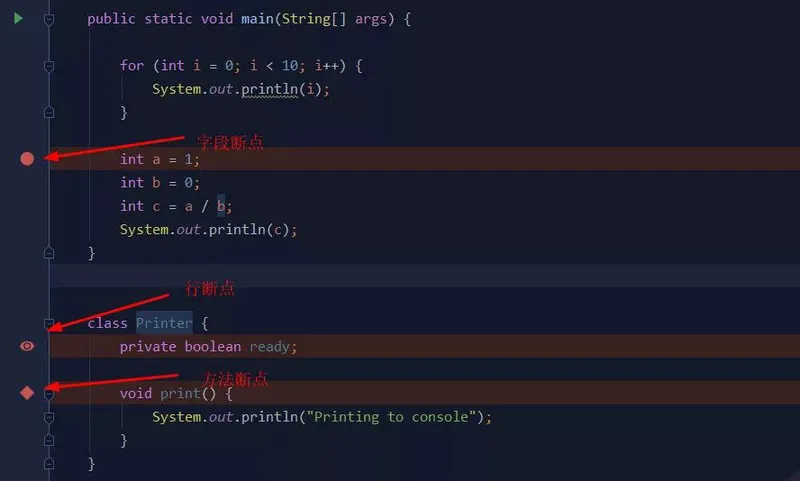
设置异常断点
点击Debug工具窗口左侧的的 View Breakpoints

或者快捷键 Ctrl+Shift+F8 ,可以新建异常检测,或者检测所有异常(Any Exception) 情况,这样只要程序有相应异常,就会挂起
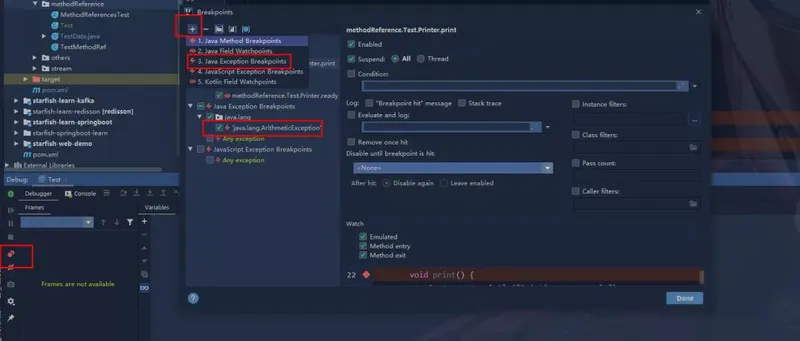
条件断点
有时候我们在循环处理数据时候,可能只关心某个条件的数据,就可以在断点位置右键,设置断点条件,(下图,在i==6 的时候挂起程序)
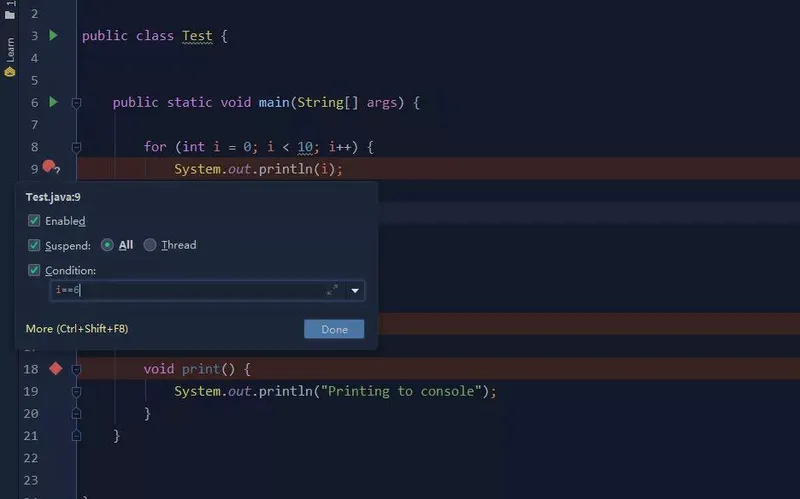
多线程断点
在调试多线程代码时候,只能串行调试,因为IDEA在Debug时默认阻塞级别是ALL,会阻塞其它线程,只有在当前调试线程走完时才会走其它线程。如果像下图一样是lambda表达式的行,可以选择断点类型。
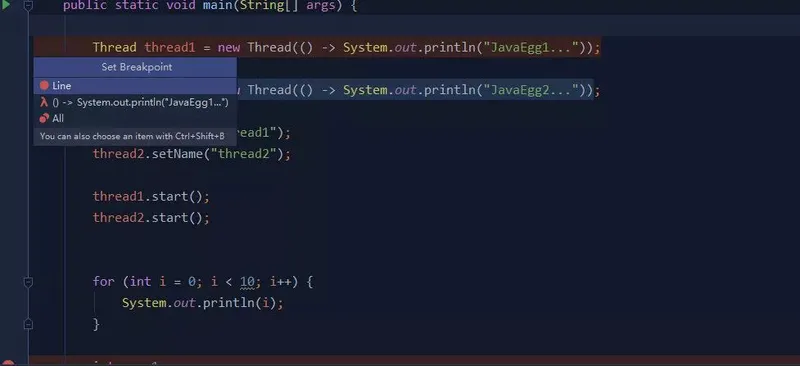
可以在 View Breakpoints 里选择 Thread (右键断点),这样就可以Frames 切换线程debug了。
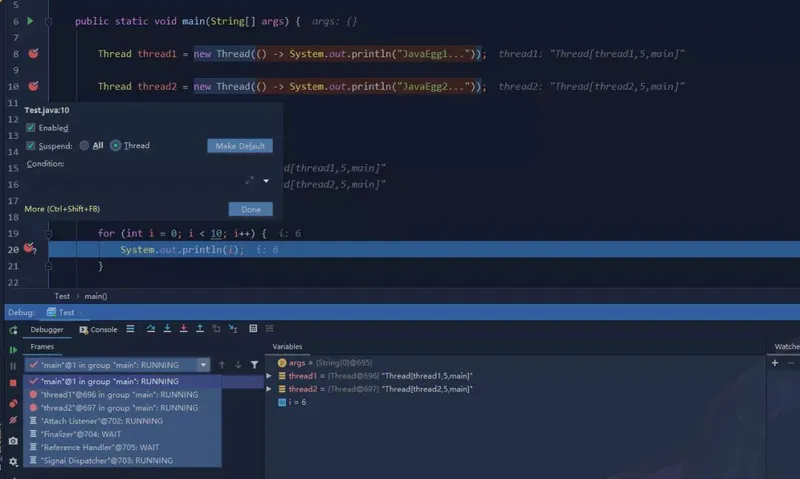
3. 逐步执行程序

step over —— 步过,如果当前行断点是一个方法,则不进入当前方法体内step into —— 步入,如果当前行断点是一个方法,则进入当前方法体内,一般用于进入自定义方法内,不会进入官方类库的方法force step into Shift+Alt+F7 —— 强制步入,能进入任何方法,查看底层源码的时候可以用这个进入官方类库的方法step out Shift+F8 —— 步出, 从步入的方法内退出到方法调用处Drop frame —— 回退到上一步Run to cursor Alt+F9 —— 运行到光标处,可以将光标定位到你需要查看的那一行,然后使用这个功能,代码会运行至光标行,而不需要打断点
断点这块有好多功能,可以分析JVM中堆对象、Java8的Stream操作,留个传送门。。。TODO
某大佬总结的:在Intellij IDEA中使用Debug
官方教程:https://www.jetbrains.com/help/idea/debugging-code.html
配置Tomcat远程调试
有时候会有一些服务器差异问题导致的问题,不好排查,这个时候就想远程调试下服务器上的代码。
① 配置tomcat, 在tomcat/bin下的 catalina.sh 上边添加下边的一段设置
-Xdebug -Xnoagent -Djava.compiler=NONE -Xrunjdwp:transport=dt_socket,server=y,suspend=n,address=9527
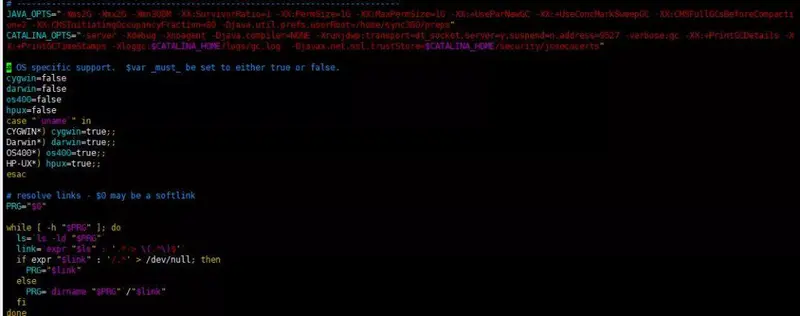
② IDEA设置
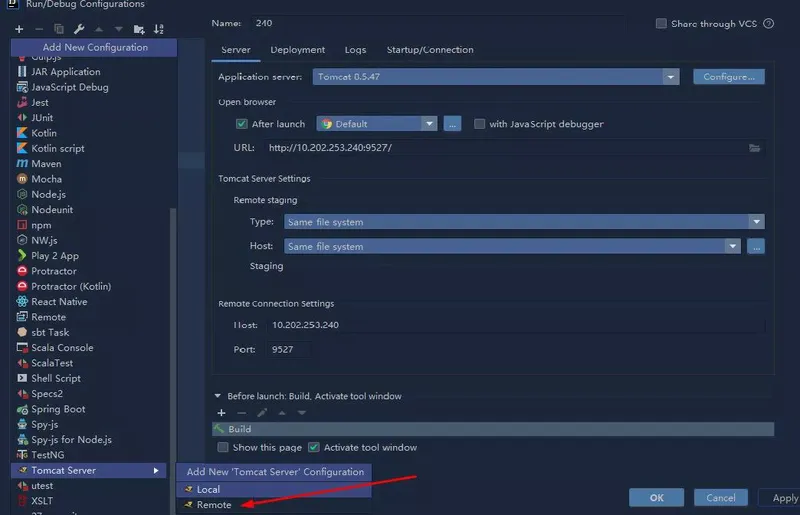
③ 在IDEA上启动远程 tomcat后,就能debug了
还有一种复制Startup/Connection 中的内容到 JAVA_OPTS 中,没有尝试
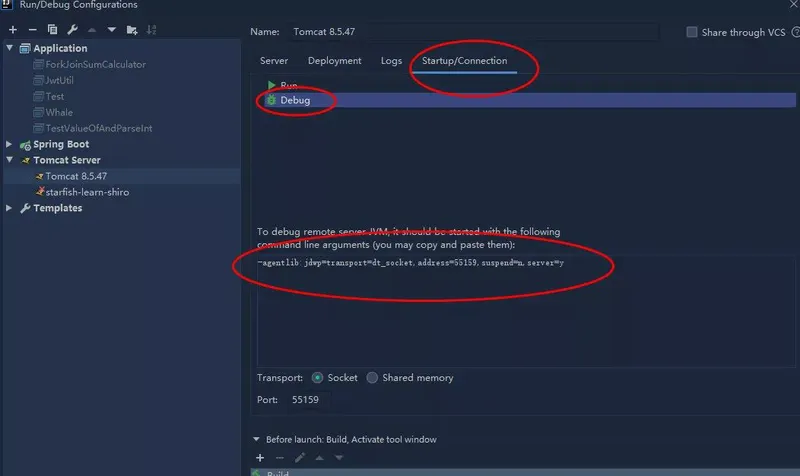
书签
书签在翻看源码或者大佬代码的时候,可以方便记录代码的调用链路。
书签有匿名书签(可以有无数个)和标记书签(有数字或者字母助记符的书签)两种
操作书签:Navigate | Bookmarks 可以创建匿名书签 Toggle Bookmark。创建标技书签 Toggle Bookmark With Mnemonic,查看标签 Show Bookmarks
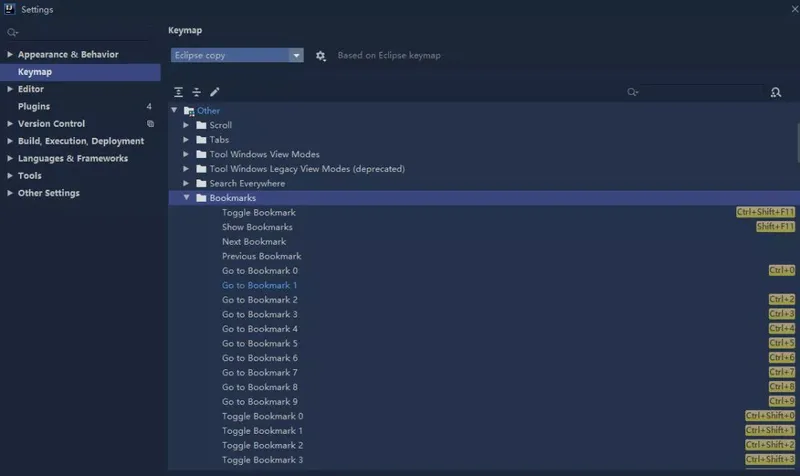
插件
Lombok —— 开发神器,可以简化你的实体类Maven Helper —— 方便显示maven的依赖树,处理冲突的好帮手.ignore —— 忽略不需要提交的文件FindBugs-IDEA —— 代码审查Alibaba Java Coding Guidelines —— 阿里的开发设计规范Alibaba Cloud Toolkit —— 帮助开发者更高效地开发、测试、诊断并部署应用。通过插件,可以将本地应用一键部署到任意服务器或云端;并且还内置了 Arthas 诊断、Dubbo工具、Terminal 终端、文件上传、函数计算和 MySQL 执行器等工具Easy Code —— 支持自定义模板的代码生成插件RestfulToolkit —— RESTful 服务开发辅助工具集(安利,可以直接在右侧的RestServices查看,所有项目的restful接口,还可以通过 Ctrl \ 全局搜索 )
IDEA 主题和插件排行榜:https://plugins.jetbrains.com/search?orderBy=downloads&products=idea
激活
仅供个人学习使用~~
1. 下载补丁文件 jetbrains-agent.jar 并将它放置到 Idea安装目录的bin目录下,https://sigusoft.com/s/1Zy-vQGOdKoqDdB8sWIcQOg
免费试用,进入IDEA, 点击最上面的菜单栏中的 Help - Edit Custom VM Options,在idea.exw.vmoptionos文件中加入-javaagent:D:\Program Files\JetBrains\IntelliJ IDEA 2019.2.4\bin\jetbrains-agent.jar(换成你的jar包目录),重启
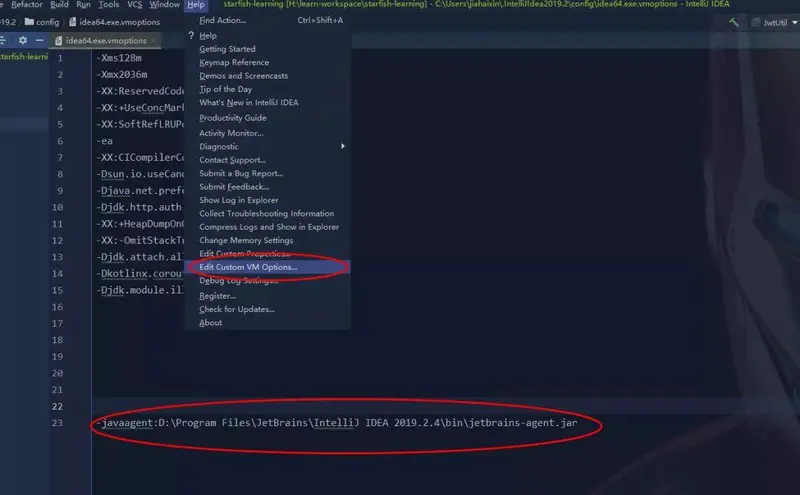
2. 重启IDEA 后,打开 Help — Register ,在License Server 填上, http://jetbrains-license-server ,失败的话就输入下边的注册码
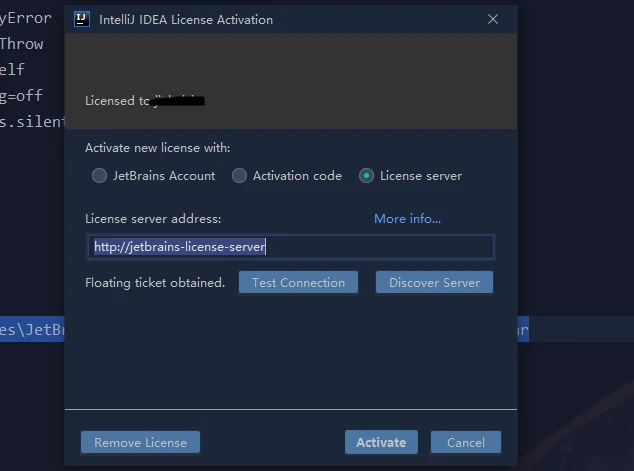
3. Help — About,搞定
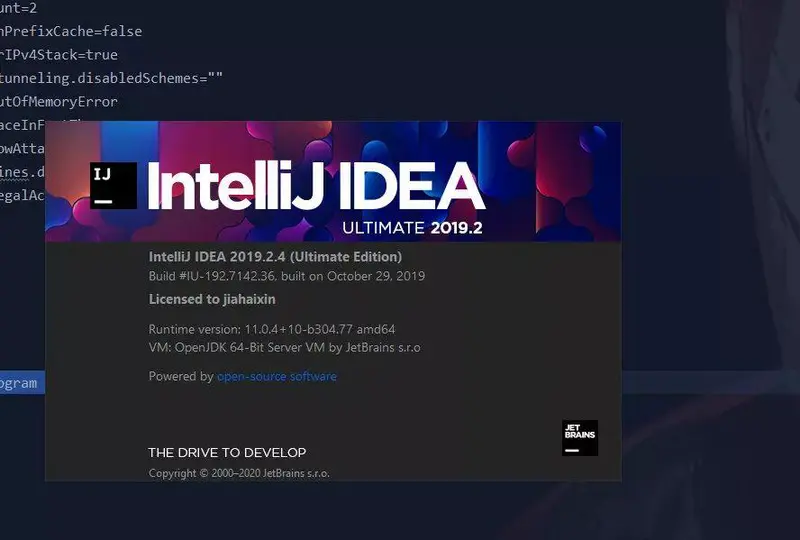
参考
IntelliJ IDEA 2019.3官方指南 https://www.jetbrains.com/help/idea/installation-guide.html
idea2019激活 https://segmentfault.com/a/
